导出折扣码
您可以从 Shopify 后台的折扣页面将折扣码导出为 CSV 文件,以便查看折扣码历史记录的全面概述。
备注:折扣码只能导出为 CSV 文件。您无法使用 CSV 文件将折扣码导入商店。
本页相关主题
CSV 文件
CSV 表示逗号分隔值,它是电子表格的一种文件格式 (.csv)。Shopify 接受以 CSV 文件导入和导出您商店的产品、客户、订单(仅导出)和折扣(仅导出)。
CSV 文件乍一看似乎有些令人生畏,然而当您了解电子表格中文本和字符的含义后,就可以利用它来执行更繁琐的任务(例如批量编辑产品和折扣)。
备注:采用 UTF-8 编码的 CSV 文件是唯一一种可在 Shopify 中导入或导出的文件格式。
在 CSV 文件中,每个条目代表电子表格中的一个单元格,每行代表一个新行,每个逗号表示一个条目结束以及另一个条目开始的位置。
例如,此客户 CSV 文件中的条目:
在电子表格程序中看上去像这样:
Shopify 建议使用 Google 表格来查看 CSV 文件的格式化版本。要使用 Google 表格,您必须将 CSV 文件导入该程序。CSV 对于以下商店非常有用:
- 正从另一个电子商务平台切换到 Shopify
- 具有客户账户列表
- 习惯使用电子表格上传产品
- Internet 连接暂时受限。
导出折扣码
步骤:
在 Shopify 后台中,转至折扣。
在折扣页面中,点击导出。
-
点击以下任一导出选项:
- 当前页面,导出后台内显示的折扣
- 所有折扣,导出商店的所有折扣
- 所选折扣,导出已选择的折扣
- 当前搜索,导出经筛选的折扣列表。
-
选择所需的文件格式:
- 如果您计划使用电子表格程序来处理折扣 CSV,请选择适用于 Excel、Numbers 表格和其他电子表格程序的 CSV。
- 如果打算在折扣 CSV 中使用纯文本编辑器,请选择普通 CSV 文件。
点击导出折扣下载您的折扣 CSV。
将折扣码导出到 CSV 文件后,您可以将其导入 Google 表格,以查看折扣 CSV 的格式化版本。
将折扣 CSV 导入 Google 表格
步骤:
登录您的 Google 账号,创建一个新的电子表格。
在无标题电子表格页面中,转至文件 > 导入...:
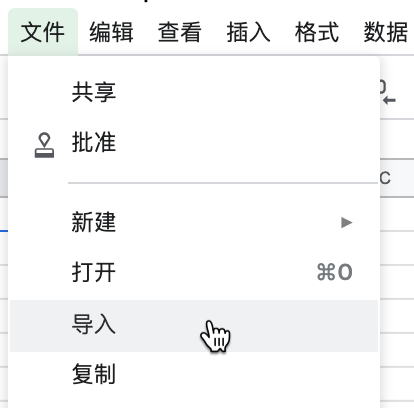
找到并选择您要编辑的 CSV 文件。
在 Import file(导入文件)对话框中,于 Import action(导入操作)、Separator character(分隔符字符)和 Convert text to numbers and dates(将文本转换为数字和日期)部分下选择首选选项。
点击导入。
您可在此处编辑 CSV。完成后,可将其从 Google 表格导出为 CSV 文件。
## 使用文本编辑器编辑您的 discounts CSV 文件 {#edit-csv-with-text-editor}
如果您没有电子表格程序,可以使用文本编辑器编辑 CSV 文件。
大多数计算机具有可以打开 CSV 文件的文本编辑器。您也可以使用 Visual Studio Code 或 Sublime Text 等程序来编辑和调试 CSV 文件。
在文本编辑器中设置 CSV 文件的格式时,请遵循以下注意事项:
- 列标题必须以逗号分隔(例如
First Name,Last Name,Email,Company,Address1)。 - 标签列表必须位于引号中(例如
"tag1,tag2,tag3")。 - 标签不区分大小写。
- 不同的记录必须用换行符分隔。